Der Beginn der Pandemie liegt fast drei Jahre zurück. Aber wo immer Sie auch sind, es gibt ein paar Dinge, die wir alle in den letzten Jahren gemeinsam hatten. Am weitesten verbreitet sind natürlich Zoom-Anrufe. Unsere Abhängigkeit von virtuellen Meetings und Arbeitsumgebungen hat im Vergleich zum Februar 2020 um das Zehnfache zugenommen.
Zoom-Anrufe und virtuelle Meetings scheinen nicht so schnell zu verschwinden. Die meisten Mitarbeiter sind fern geblieben, weil es für Mitarbeiter und Unternehmen sinnvoller ist, als wieder persönlich zu arbeiten. Das bedeutet, dass viele Menschen wahrscheinlich von ihrem Home Office aus arbeiten (oder einem Schlafzimmer, das tagsüber zum Home Office wird).
Wir alle wissen, wie schwer es ist, einen Raum jeden Tag sauber und ordentlich zu halten, besonders wenn Sie die meiste Zeit der Einzige sind, der ihn betrachtet. Glücklicherweise ist Zoom für Sie da, wenn Ihr Zimmer ein vollgestopftes Durcheinander ist. Nein, Zoom bietet keinen Reinigungsservice an, aber es ermöglicht Ihnen, Ihren Hintergrund leicht zu verwischen.

Wir haben diese Anleitung zusammengestellt, damit Sie lernen, wie Sie Ihren Hintergrund für jedes Zoom-Meeting unkenntlich machen. Keine Sorge, diese Schritte gelten für Apple-und Windows-Geräte! Wir haben sogar diese mobilen Zoom-Benutzer abgedeckt, mit einer Anleitung, wie Sie Ihren Hintergrund mit iOS-Geräten und den meisten Android-Geräten unkenntlich machen können.
Verwenden eines Computers
Es gibt zwei verschiedene Möglichkeiten, Ihren Hintergrund in Zoom unkenntlich zu machen. Sie können es entweder aktivieren, bevor Sie einem Meeting beitreten, oder warten, bis Sie sich in einem Meeting befinden, um Ihren Hintergrund zu verwischen. Bevor wir beginnen, vergewissern Sie sich, dass Sie die aktuellste Zoom-App verwenden, um die besten Ergebnisse zu erzielen.
Methode Nr. 1: Unschärfe aktivieren, bevor Sie einem Meeting beitreten
Schritt 1. Öffnen Sie die Zoom-App
Wenn Sie die Zoom-App bereits haben, fahren Sie fort und öffnen Sie sie es und melden Sie sich bei Ihrem Konto an. Wenn Sie die Zoom-App nicht auf Ihrem Computer installiert haben, klicken Sie auf diesen Link und wählen Sie Ihr Gerät aus, um die App herunterzuladen.
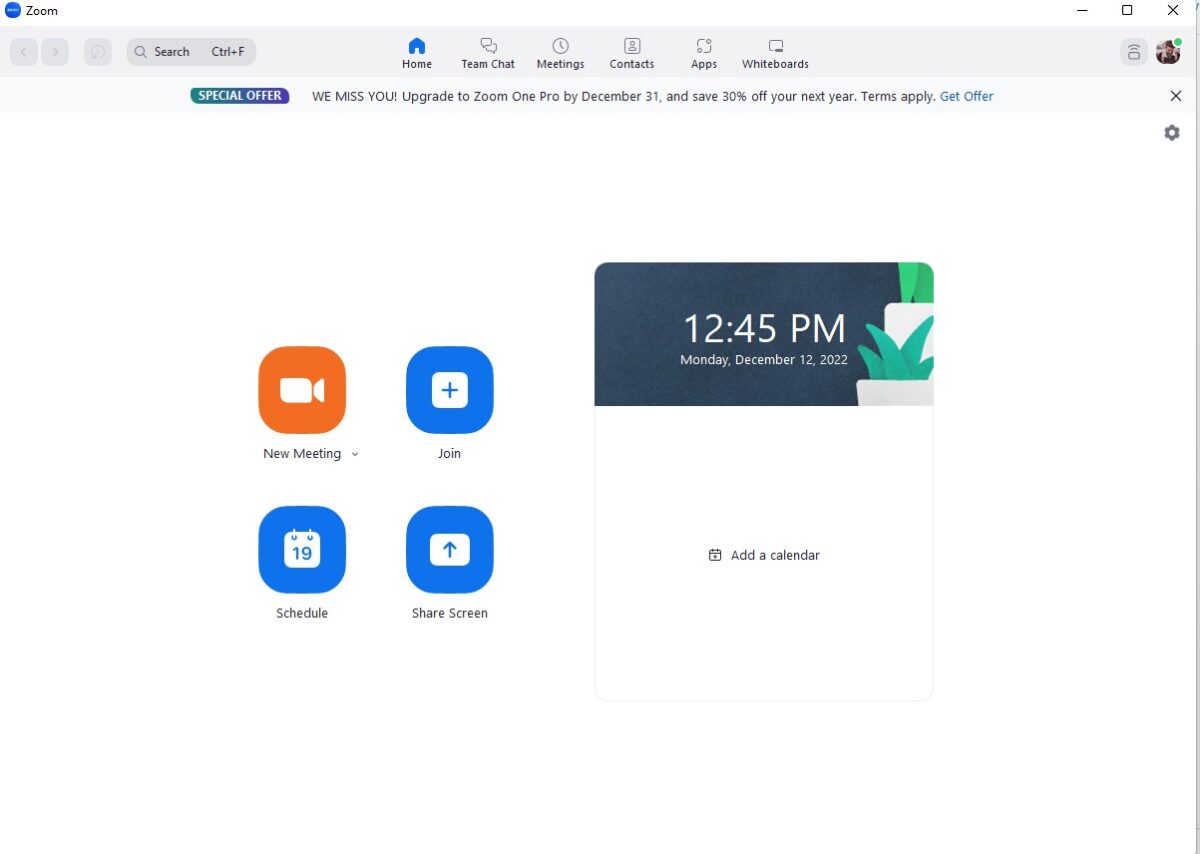 Zoom öffnen.
Zoom öffnen.
Schritt 2. Klicken Sie auf Ihr Profilbild
Klicken Sie in der oberen rechten Ecke auf Ihr Profilbild. Sofern Sie kein benutzerdefiniertes Fotoset haben, zeigt das Feld den Anfangsbuchstaben Ihres Namens.
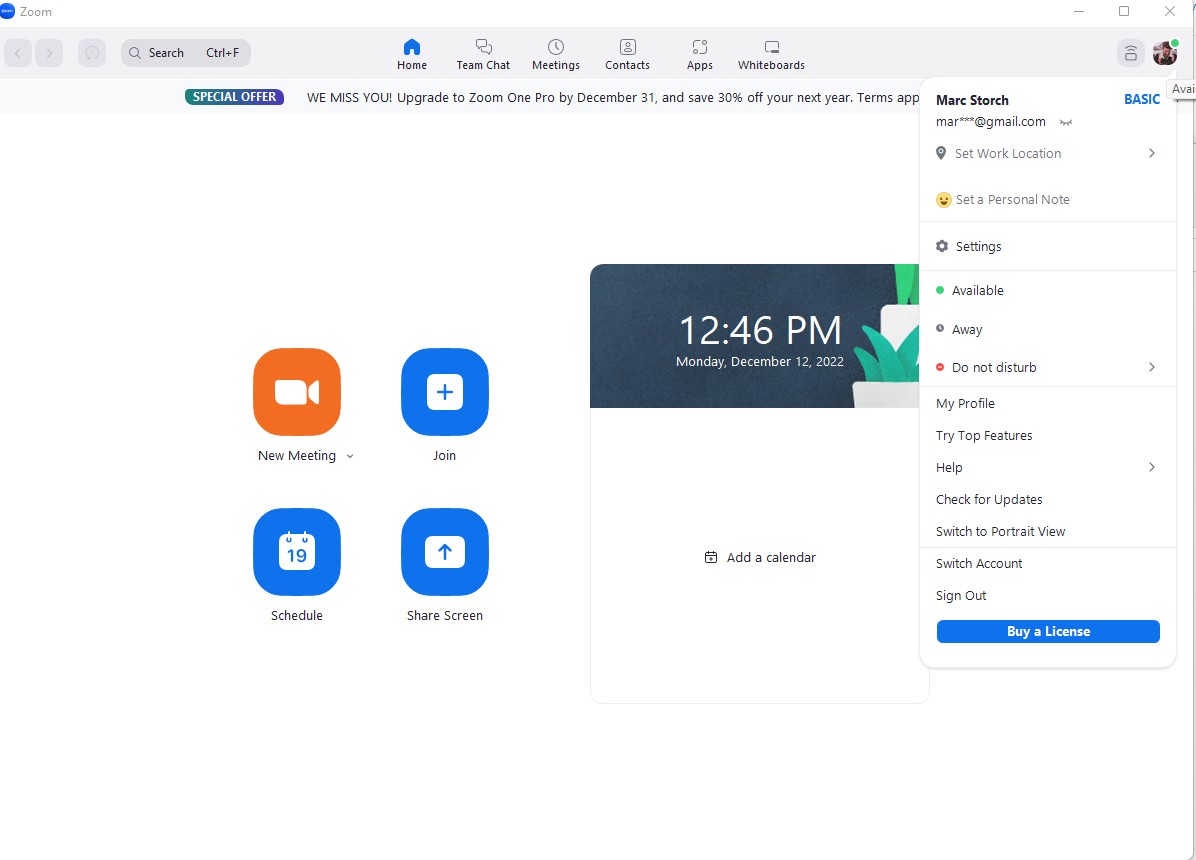 Klicken Sie auf Ihr Profil Symbol.
Klicken Sie auf Ihr Profil Symbol.
Schritt 3. Wählen Sie Einstellungen
Klicken Sie im Dropdown-Menü auf Einstellungen.
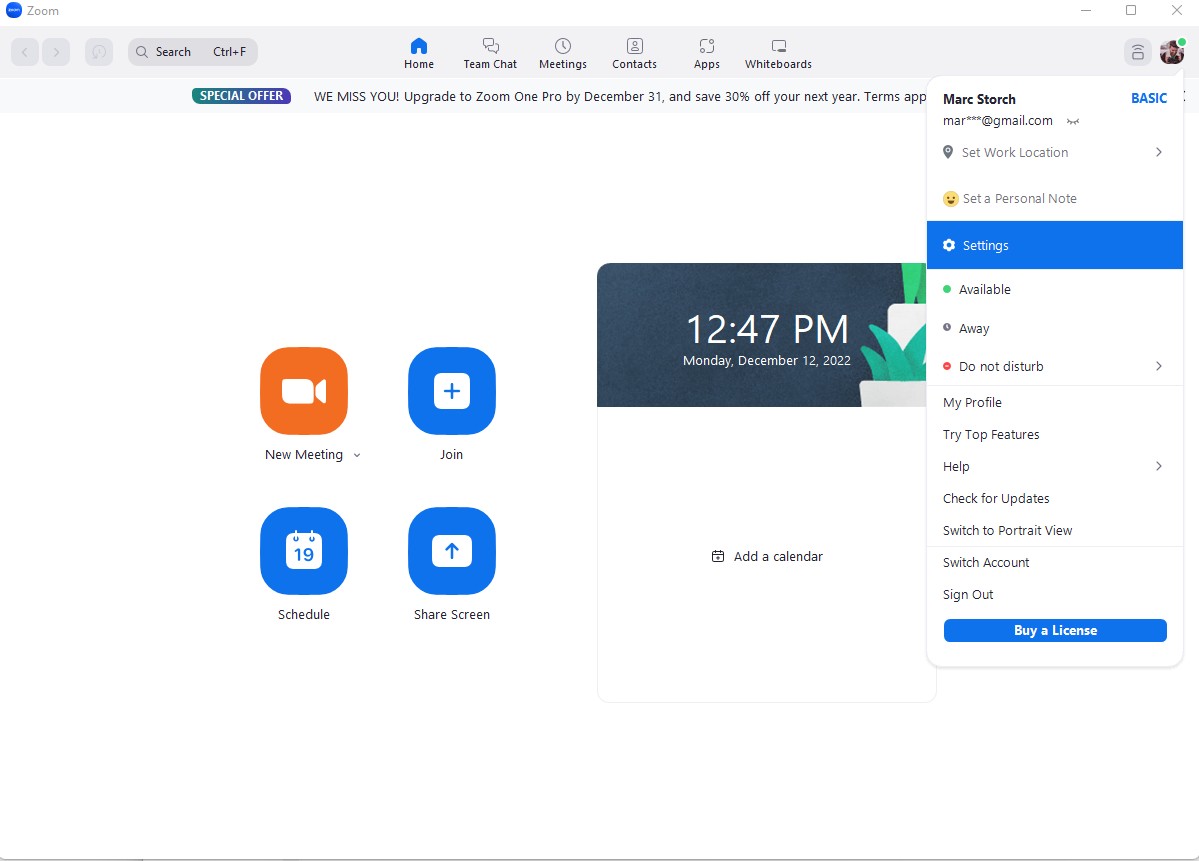 Klicken Sie auf Einstellungen.
Klicken Sie auf Einstellungen.
Schritt 4. Klicken Sie auf Hintergründe & Effekte
Auf der linken Seite des Einstellungsmenüs finden Sie die Option namens Hintergrund & Effekte. Klicken Sie darauf.
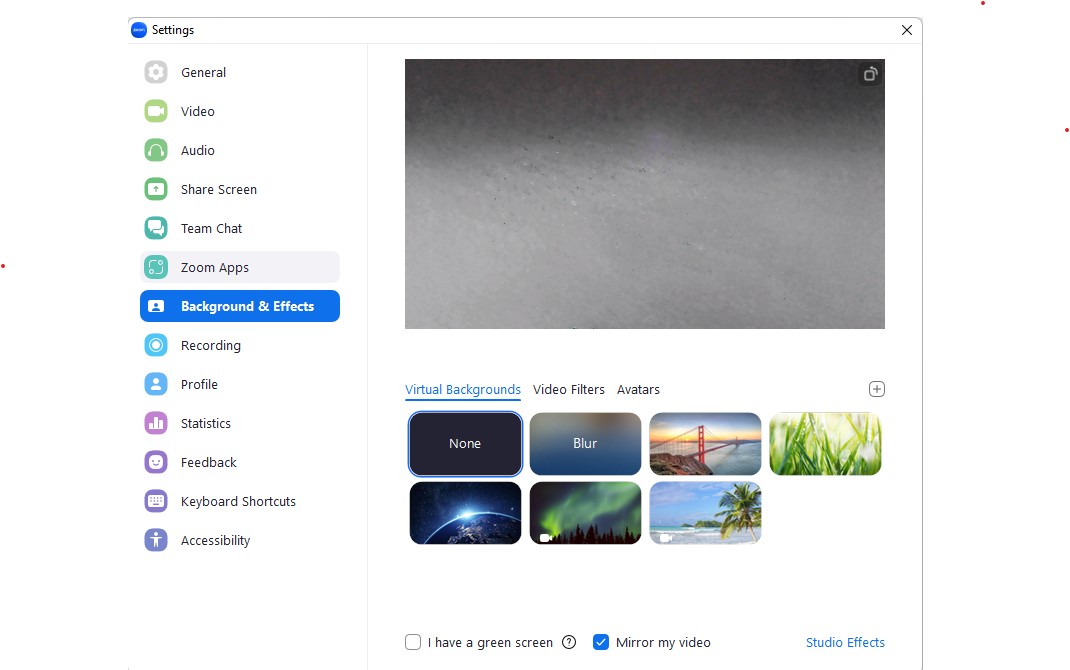 Klicken Sie auf Hintergründe & Effekte.
Klicken Sie auf Hintergründe & Effekte.
Schritt 5. Verwischen Sie Ihr Video
Im Menü Hintergrund & Effekte sehen Sie standardmäßig 6 verschiedene Optionen. Für dieses Tutorial wählen wir Weichzeichnen. Sie können auf diesem Bildschirm aber auch verschiedene virtuelle Hintergründe auswählen.
Beachten Sie, dass der Unschärfeeffekt manchmal nicht immer perfekt funktioniert, aber bei guten Lichtverhältnissen tendenziell besser abschneidet.
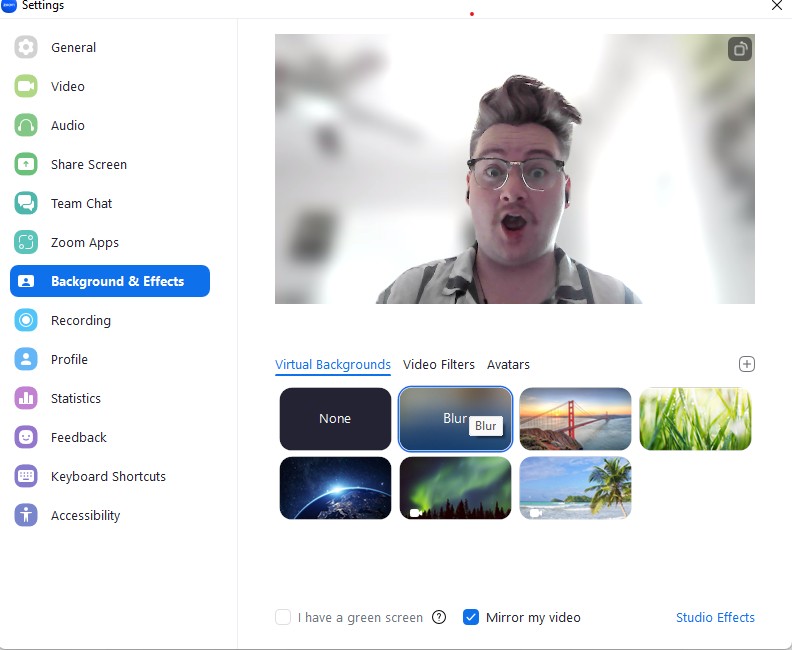 Klicken Sie auf Weichzeichnen und fertig!
Klicken Sie auf Weichzeichnen und fertig!
Methode Nr. 2: Weichzeichnen in einem Meeting aktivieren
Schritt 1. An einem Zoom-Meeting teilnehmen
Mit der Zoom-App können Sie einem Meeting beitreten oder ein Meeting veranstalten, wie Sie es normalerweise tun.
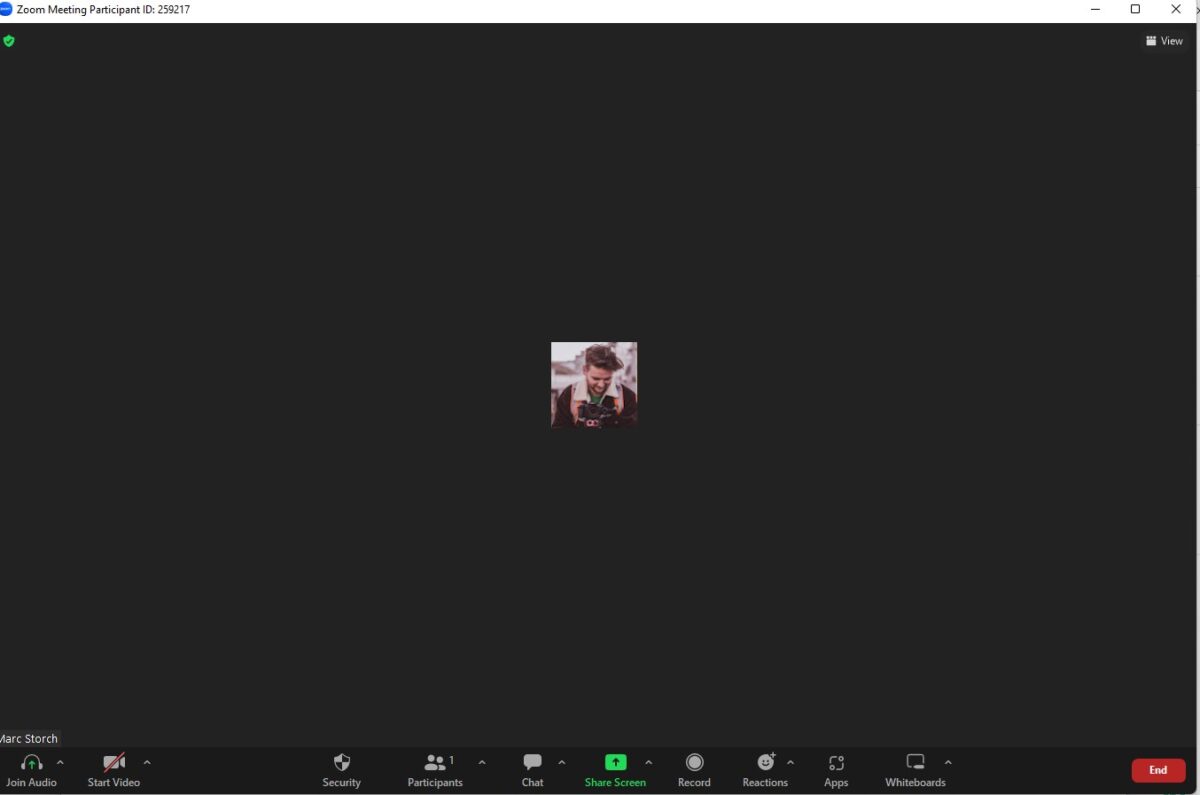 An einem Meeting teilnehmen.
An einem Meeting teilnehmen.
Schritt 2. Klicken Sie auf den Pfeil neben der Videooption
In der unteren Symbolleiste sehen Sie eine Option mit der Bezeichnung Video starten oder Video stoppen. Rechts neben diesem Symbol sehen Sie einen nach oben zeigenden Pfeil. Klicken Sie auf den Pfeil.
 Klicken Sie auf das
Klicken Sie auf das
Schritt 3. Meinen Hintergrund weichzeichnen
In diesem Menü sehen Sie Ihre Videooptionen. Klicken Sie für dieses Tutorial auf Meinen Hintergrund unkenntlich machen. Beachten Sie, dass Sie von diesem Menü aus auch einen virtuellen Hintergrund oder einen Filter starten können.
Auch hier funktioniert der Unschärfeeffekt besser bei idealen Lichtverhältnissen. Zoom hat es schwerer, Ihren Hintergrund in einem dunkleren Raum effektiv zu verwischen.
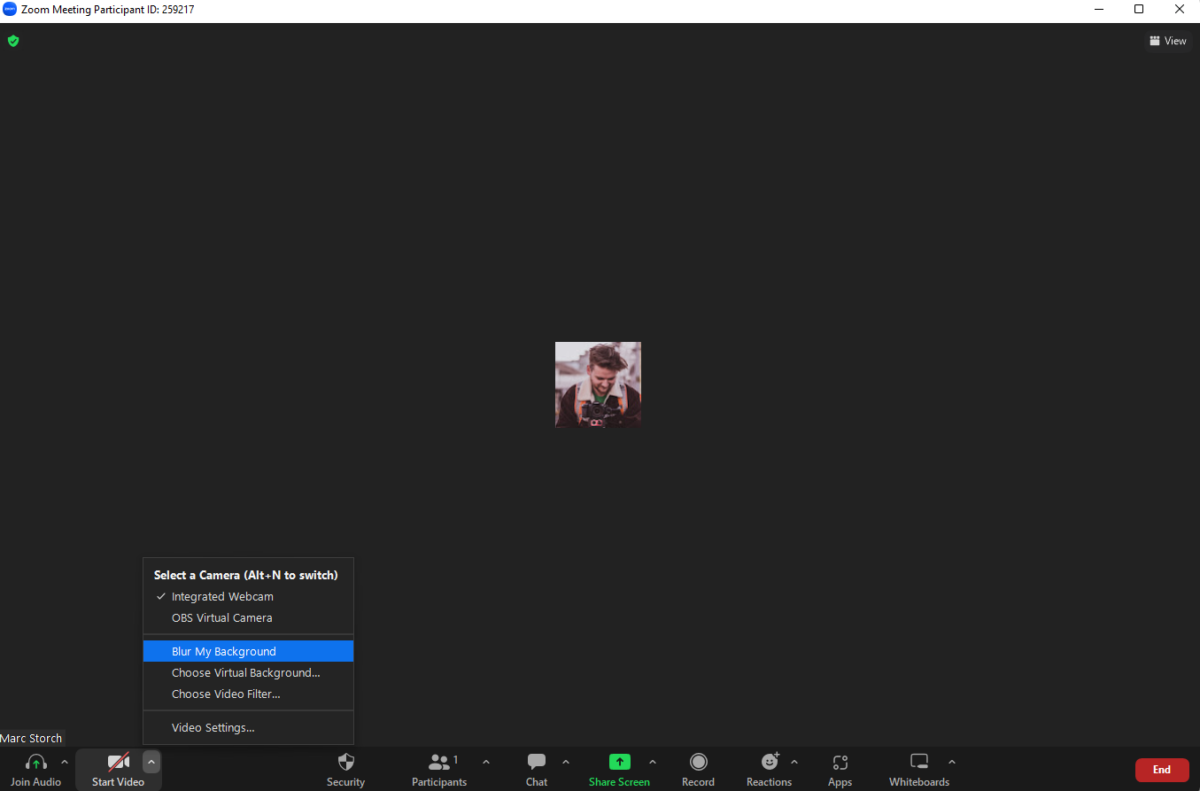 Klicken Sie auf Meinen Hintergrund unkenntlich machen.
Klicken Sie auf Meinen Hintergrund unkenntlich machen.
Den Hintergrund mit einem Mobilgerät unkenntlich machen
Im Gegensatz zur Desktop-App gibt es in der Zoom-App nur eine Möglichkeit, einen unscharfen Hintergrund zu aktivieren. Sie müssen sich in einem Meeting befinden, um den unscharfen Hintergrund einzuschalten, anstatt ihn aktivieren zu können, bevor Sie einem Meeting beitreten.
Schritt 1. Starten Sie die Zoom-App
Wenn Sie sie bereits installiert haben, öffnen Sie die Zoom-App entweder auf einem iOS-oder Android-Gerät. Wenn Sie die App noch nicht installiert haben, klicken Sie auf diesen Link, um Ihr Gerät auszuwählen und die App zu installieren.
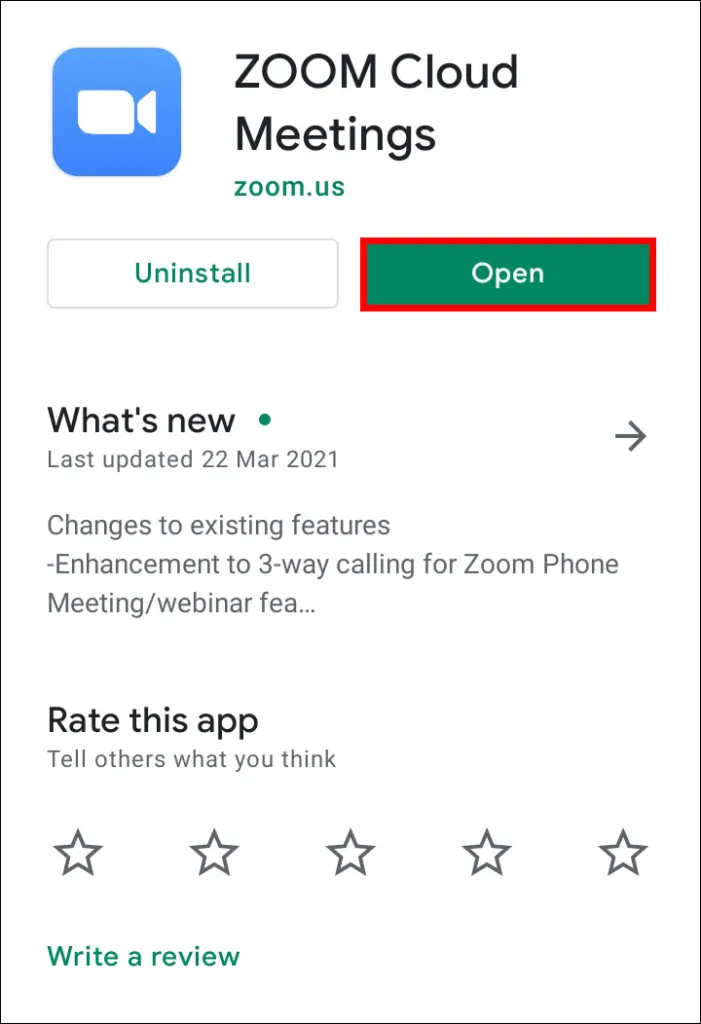 Zoom öffnen.
Zoom öffnen.
Schritt 2. Einem Meeting beitreten oder es veranstalten
Wenn Sie einem Meeting beitreten, haben Sie bereits geplant, daran teilzunehmen, aber um es zum ersten Mal zu testen, empfehlen wir, ein Meeting zu veranstalten Testtreffen selbst.
Um ein Meeting abzuhalten, klicken Sie auf der Startseite der App auf die orangefarbene Option Neues Meeting.
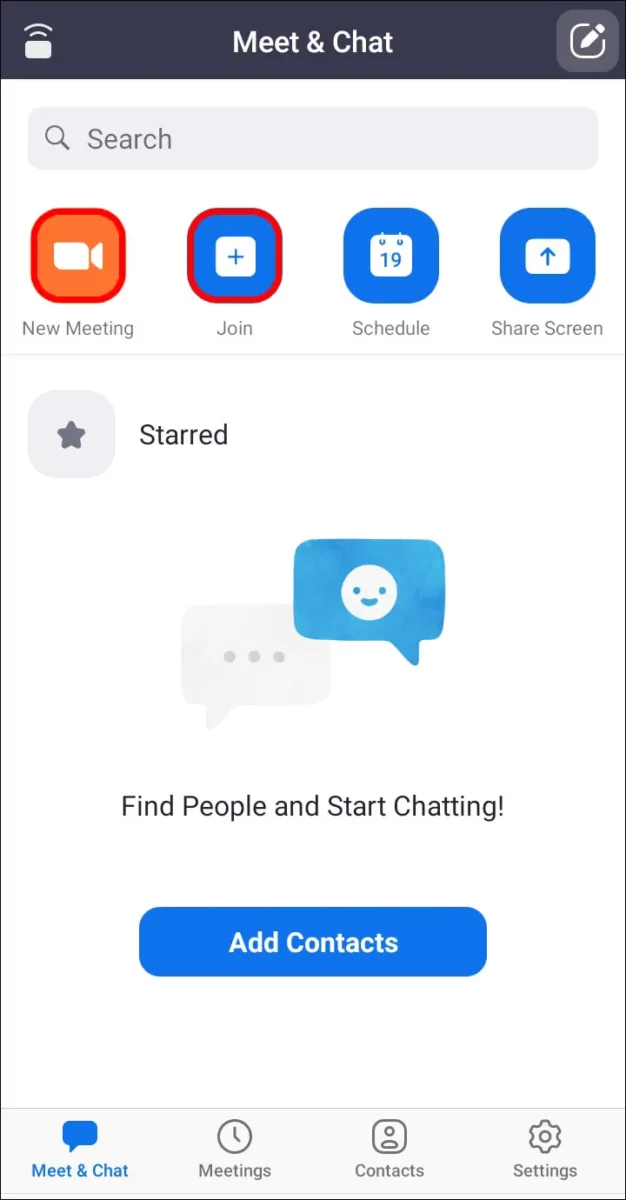 Starten Sie ein Meeting.
Starten Sie ein Meeting.
Schritt 3. Zeigen Sie die Steuerelemente an
Jetzt, wo Sie sich in einem Meeting befinden, sehen Sie möglicherweise eine untere Symbolleiste, aber wenn Sie nicht irgendwo auf den Bildschirm tippen, um die Symbolleiste anzuzeigen.
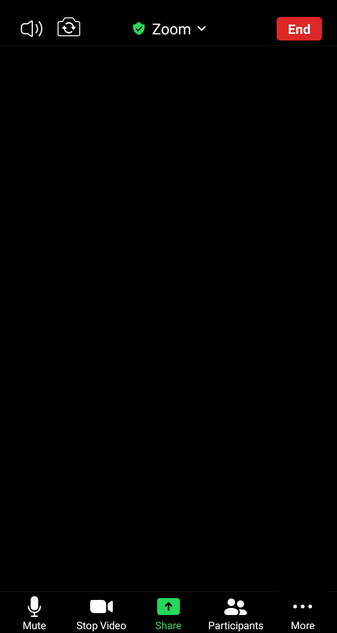 Suchen Sie die Symbolleiste unten des Bildschirms.
Suchen Sie die Symbolleiste unten des Bildschirms.
Schritt 4. Tippen Sie auf Mehr
Scrollen Sie in dieser unteren Symbolleiste nach links, bis Sie eine Option namens Mehr mit drei Punkten sehen. Tippen Sie auf diese Option.
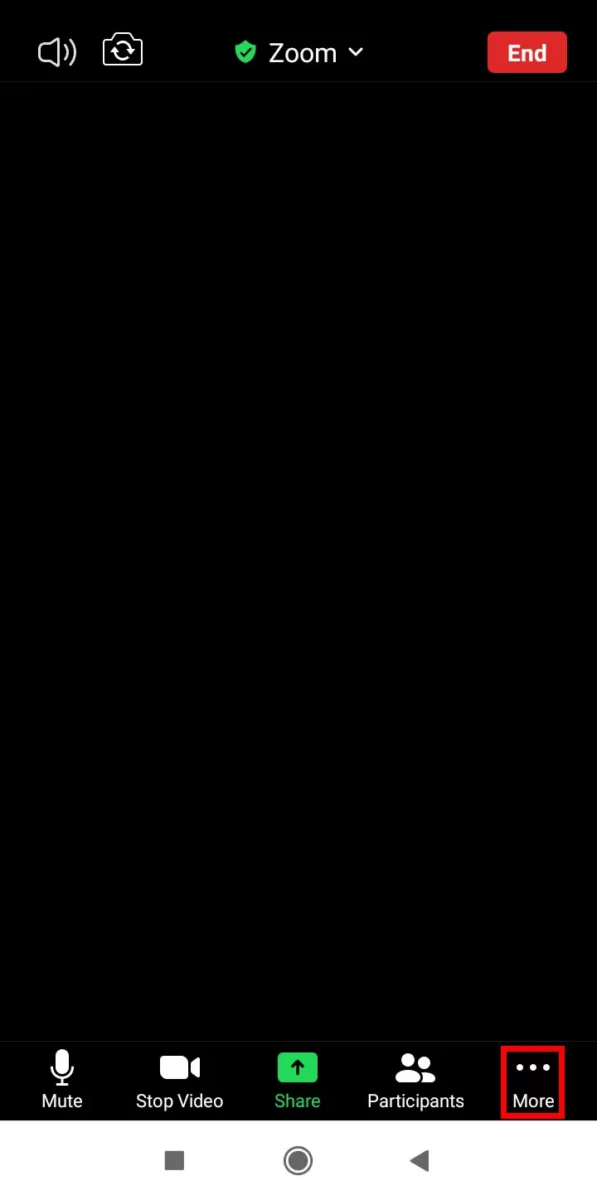 In der Symbolleiste tippen Sie auf Mehr.
In der Symbolleiste tippen Sie auf Mehr.
Schritt 5. Klicken Sie auf Hintergründe & Filter
Tippen Sie in diesem Menü auf Hintergründe & Filter.
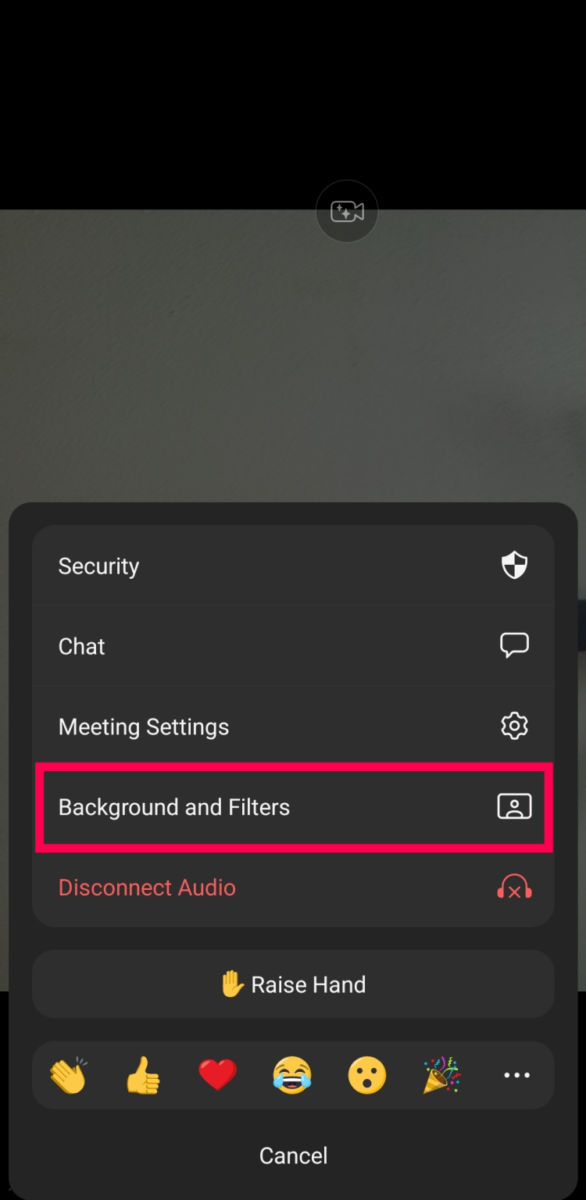 Klicken Sie auf Hintergrund und Filter.
Klicken Sie auf Hintergrund und Filter.
Schritt 6. Tippen Sie auf Weichzeichnen
Dieses Menü sieht ähnlich aus wie das Menü Hintergründe & Filter auf dem Desktop. Tippen Sie für dieses Tutorial auf Weichzeichnen, um Ihren Hintergrund unkenntlich zu machen. Sie können in diesem Menü auch virtuelle Hintergründe und Filter aktivieren.
Genau wie auf dem Desktop funktioniert der unscharfe Hintergrund am besten bei idealen Lichtverhältnissen, insbesondere abhängig von der Kamera Ihres Telefons.
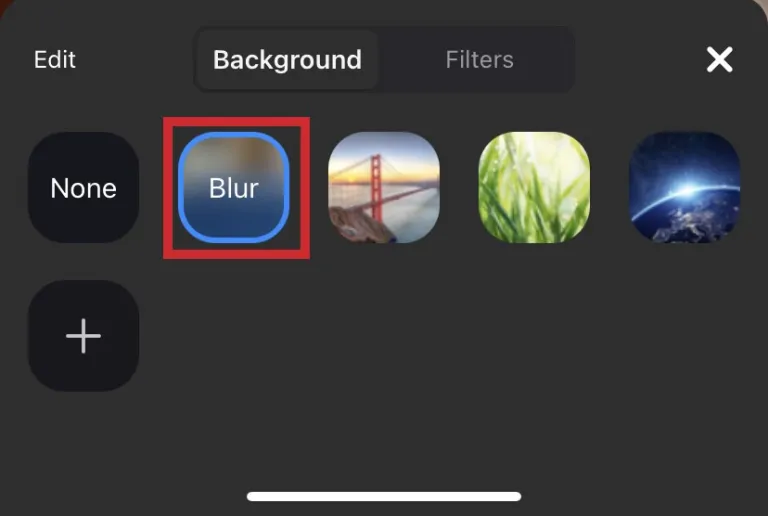 Tippe auf Unschärfe und du bist fertig!
Tippe auf Unschärfe und du bist fertig!
So verwischen Sie Ihren Hintergrund in Zoom: Schritt-für-Schritt-Anleitung mit häufig gestellten Fragen zu Fotos
Muss ich Zoom installieren, um an einem Meeting teilzunehmen?
Um an einem Zoom-Meeting teilzunehmen, müssen Sie Zoom vor dem Beitritt nicht herunterladen, aber Sie haben Zugriff auf eingeschränkte Funktionen, wenn Sie über Ihren Browser beitreten. Wenn Sie jedoch versuchen, ein Meeting zu veranstalten, muss die Zoom-App entweder auf Ihrem Mobil-oder Desktop-Gerät installiert sein.
Kann jeder an einem Zoom-Meeting teilnehmen?
Wenn Sie jemand zu seinem Meeting einlädt, können Sie als Teilnehmer teilnehmen, ohne ein Konto zu erstellen. Wenn der Gastgeber jedoch die Teilnahme an Meetings mithilfe von Authentifizierungsprofilen eingeschränkt hat, benötigt der Teilnehmer ein Zoom-Konto, um auf das Meeting zugreifen zu können. Auch wenn Sie Zoom nur selten für Meetings verwenden, empfehlen wir Ihnen daher, sich für ein kostenloses Konto anzumelden, damit Sie Meetings jederzeit beitreten können, ohne sich Gedanken über die vom Gastgeber festgelegten Berechtigungen machen zu müssen.
Wie viele Personen können an einem Zoom-Meeting teilnehmen?
Diese Antwort hängt von der Ebene des Zoom-Kontos ab, das Sie verwenden. Bei kostenlosen Konten können Sie 40 Minuten lang maximal 100 Personen an Ihrem Zoom-Anruf teilnehmen. Wenn Sie ein kostenpflichtiges Konto verwenden, haben Sie keine zeitliche Begrenzung für Ihre Meetings. Die maximale Teilnehmerzahl für jede Stufe ist wie folgt:
Pro: 100 Teilnehmer Business: 300 Teilnehmer Enterprise: 500 Teilnehmer
Bei Bedarf können Sie auch Add-ons für 500 oder 1.000 Teilnehmer erwerben.
Wie früh sollte ich an einem Zoom-Interview teilnehmen?
Für ein persönliches Interview ist es höflich, etwa 10 Minuten früher zu erscheinen. Dieser Tipp gilt auch für Videointerviews, aber die Vorteile gehen über das bloße Zeigen Ihrer Pünktlichkeit hinaus. Dies gibt Ihnen auch etwas Zeit, um sicherzustellen, dass Ihr Video und Audio richtig funktionieren und sogar Ihren Hintergrund zu verwischen, wenn Sie möchten.
Was ist der Unterschied zwischen Zoom Basic und Zoom Pro?
Wenn Sie Zoom häufig als Gastgeber oder sogar als Teilnehmer verwenden, bietet ein Upgrade auf ein Pro-Konto mehrere Vorteile. Beispielsweise können Sie mit einer Basic-Lizenz Meetings auf Ihrem lokalen Gerät aufzeichnen, aber mit einem Zoom One Pro-Konto können Sie auch in der Cloud aufzeichnen, was das Teilen erheblich vereinfacht und Speicherplatz auf Ihrem Gerät freigibt.